¿Está notando un comportamiento inesperado de Bluetooth? Bluetooth es genial cuando funciona. Es posible que experimente problemas de conexión o emparejamiento cuando desee conectar su automóvil, Apple Watch o accesorio Bluetooth (auriculares inalámbricos, teclados, parlantes, etc.) a su iPhone o iPad. Este artículo explica cómo puede solucionar sus problemas de Bluetooth en su dispositivo iOS o iPadOS.
Si tiene problemas de Bluetooth en su iPhone o iPad, siga los pasos a continuación. Después de cada paso, vea si su problema se solucionó o si aún necesita ayuda.
Los problemas habituales de Bluetooth incluyen:
Es posible que reciba mensajes de error que digan “Conexión fallida”. Bluetooth sigue desconectándose. Problemas de conectividad intermitentes.
Consulte este artículo si tiene problemas de Bluetooth con su Mac.
Lo esencial
Asegúrese de que Bluetooth esté activado en su iPhone o iPad. Puede activar Bluetooth yendo a Configuración> Bluetooth. Asegúrese de que su accesorio Bluetooth esté encendido y conectado a la alimentación (o cargado). Si usa baterías, asegúrese de que estén en buenas condiciones. Asegúrese de que su iPhone o iPad y su accesorio estén juntos, a menos de cinco pies el uno del otro. Mueva su dispositivo iOS o iPadOS más cerca del accesorio Bluetooth para ver si esto ayuda. Asegúrese de que su iPhone o iPad esté actualizado. Puede actualizar su dispositivo fácilmente. Además, es posible que desee actualizar el firmware de su accesorio. ¿Su accesorio tiene un firmware actualizable? Asegúrese de tener el firmware más reciente. Consulte con el fabricante del dispositivo. Asegúrese de que su accesorio Bluetooth sea compatible con Bluetooth y sea compatible con su dispositivo iOS o iPadOS. Asegúrese de que su accesorio sea detectable. Si no sabe cómo hacer esto, comuníquese con el fabricante.
Ver también: iPhone no se conecta a un estéreo de automóvil mediante Bluetooth
Solución de problemas
Consulte este artículo si no puede activar Bluetooth. En su iPhone, apague Bluetooth y espere 10 segundos y vuelva a encenderlo (Configuración> Bluetooth).
Si ha conectado previamente este dispositivo, en su iPhone o iPad vaya a Configuración> Bluetooth. Encuentra el accesorio en tu lista de dispositivos. ¿Está diciendo “No conectado”? Toque su nombre para intentar conectarse de nuevo.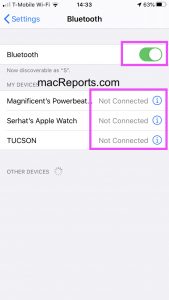
Si su accesorio tiene una configuración de Bluetooth, apague Bluetooth y luego enciéndalo. Reinicia tu iPhone o iPad. Así es como puede reiniciar su dispositivo: iPhone X, 11 o posterior y iPad con modelos Face ID: mantenga presionados los botones de encendido (lateral o superior) y subir o bajar el volumen juntos hasta que vea el control deslizante de apagado. Luego, arrastre el control deslizante en pantalla. Espere hasta que su dispositivo esté completamente apagado. Luego, mantén presionado el botón de encendido hasta que veas el logotipo de Apple. Otros modelos de iPad y iPhone. Mantenga presionado el botón de encendido (lateral o superior) hasta que aparezca el control deslizante de apagado y luego arrástrelo. Y mantenga presionado el botón de encendido hasta que aparezca el logotipo de Apple. Reinicia tu accesorio Bluetooth. Si no sabe cómo, consulte con su fabricante. Si está utilizando una aplicación con su accesorio Bluetooth, asegúrese de que la aplicación pueda utilizar el Bluetooth de su dispositivo. En su iPhone o iPad, vaya a Configuración> Privacidad> Bluetooth y habilite la aplicación. También es posible que desee ponerse en contacto con el desarrollador de la aplicación para obtener más ayuda.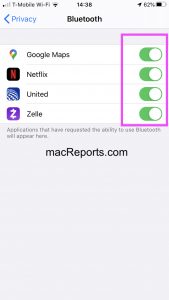
Elimina la antigua conexión Bluetooth. Luego, vuelva a conectarse. Aquí es cómo:
-
Desempareja tu accesorio. En su iPhone o iPad, vaya a Configuración> Bluetooth. En la lista Mis dispositivos, busque el dispositivo con el que tiene problemas. Toque el icono (i) y toque Olvidar este dispositivo.

Asegúrese de que su accesorio sea detectable. Y en su dispositivo, vaya a Configuración> Bluetooth. Y quédate en esta pantalla. Y luego siga las instrucciones en pantalla para emparejar y conectarse nuevamente (es posible que deba ingresar un código PIN).
Intente quitar su funda (si la hay) de su iPhone o iPad para ver si esto ayuda. Restablece la configuración de tu red. En su dispositivo, vaya a Configuración> General> Restablecer> Restablecer configuración de red. Y siga las instrucciones en pantalla. Tenga en cuenta que al hacer esto, se borrarán las redes y contraseñas Wi-Fi conectadas anteriormente, y el resto de la configuración de su red.
Si los pasos anteriores no han resuelto su problema, comuníquese con Apple para obtener soporte y opciones de servicio. Apple ofrece:

